Błąd SETUP_FAILURE – 6 sprawdzonych rozwiązań
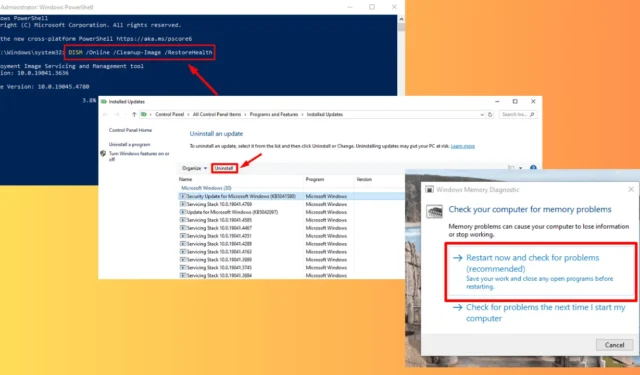
0x00000085 SETUP_FAILURE to błąd niebieskiego ekranu, który występuje podczas instalacji systemu Windows, powodując nagłe zatrzymanie procesu. Zwykle jest spowodowany uszkodzonymi plikami systemowymi, wadliwym sprzętem lub problematycznymi aktualizacjami oprogramowania. Na szczęście mogę pokazać, jak rozwiązać ten problem w mgnieniu oka.
Ale zanim zaczniemy, przeskanuj swój system pod kątem wirusów i złośliwego oprogramowania, aby wykluczyć tę powszechną przyczynę. Naciśnij Windows + I > Aktualizacja i zabezpieczenia > Zabezpieczenia systemu Windows > Otwórz > Ochrona przed wirusami i zagrożeniami > Szybkie skanowanie. Jeśli to nie rozwiąże problemu, przejdźmy do bardziej szczegółowych rozwiązań!
6 sposobów na naprawę błędu SETUP_FAILURE
Poniżej znajdziesz kilka skutecznych rozwiązań pozwalających rozwiązać ten problem i przywrócić prawidłowe działanie systemu.
Uruchom SFC i DISM
Uszkodzone pliki systemowe często powodują błąd „SETUP_FAILURE”. Uruchomienie System File Checker (SFC) i Deployment Imaging Service and Management Tool (DISM) może pomóc zidentyfikować i naprawić te uszkodzone pliki.
- Kliknij prawym przyciskiem myszy ikonę Start i wybierz Windows PowerShell (Administrator).
- Wpisz sfc /scannow i naciśnij Enter , aby uruchomić skanowanie SFC.
- Po zakończeniu działania SFC wpisz DISM /Online /Cleanup-Image /RestoreHealth i naciśnij Enter .
Poczekaj na zakończenie procesu i uruchom ponownie komputer.
Wykonaj czysty rozruch
Czysty rozruch może pomóc Ci zidentyfikować, czy oprogramowanie lub usługi innych firm powodują błąd „SETUP_FAILURE”, uruchamiając system Windows tylko z niezbędnymi usługami. Oto, jak to zrobić:
- Naciśnij klawisze Windows + R , wpisz msconfig i kliknij przycisk OK lub Enter.
- Kliknij kartę Usługi, zaznacz pole wyboru „ Ukryj wszystkie usługi Microsoft ” i wybierz opcję „ Wyłącz wszystkie ”.
- Wybierz kartę Uruchamianie i kliknij „ Otwórz Menedżera zadań ” .
- Wyłącz wszystkie elementy startowe i uruchom ponownie komputer.
Uruchom sprawdzanie dysku (CHKDSK)
Błędy dysku mogą również powodować problem SETUP_FAILURE. Uruchomienie narzędzia CHKDSK może je zidentyfikować i naprawić:
- Otwórz program Windows PowerShell (administrator), klikając prawym przyciskiem myszy przycisk Start i wybierając go.
- Wpisz chkdsk /f /r i naciśnij Enter.
- Zostaniesz poproszony o zaplanowanie skanowania przy następnym ponownym uruchomieniu systemu. Wpisz Y i naciśnij Enter.
Uruchom ponownie komputer, a CHKDSK przeskanuje dysk i naprawi wszelkie błędy.
Przetestuj swoją pamięć RAM
Wadliwa pamięć RAM może również wywołać błąd. Możesz uruchomić test, aby zidentyfikować wszelkie problemy z modułami pamięci. Oto, jak to zrobić:
- Naciśnij klawisze Windows + R, wpisz mdsched.exe i naciśnij klawisz Enter.
- Wybierz opcję „ Uruchom ponownie teraz i sprawdź, czy występują problemy ”, aby uruchomić narzędzie diagnostyki pamięci systemu Windows.
- Komputer zostanie uruchomiony ponownie, a narzędzie diagnostyczne sprawdzi, czy występują problemy z pamięcią RAM.
- Po zakończeniu przejrzyj wyniki i wymień wszystkie uszkodzone moduły RAM.
Aktualizuj sterowniki urządzeń
Nieaktualne lub niezgodne sterowniki urządzeń mogą powodować błąd SETUP_FAILURE podczas instalacji. Aktualizacja sterowników może pomóc rozwiązać ten problem. Wykonaj poniższe kroki:
- Naciśnij klawisze Windows + X i wybierz „ Menedżer urządzeń ” .
- Rozwiń kategorię „ Karty graficzne ” i kliknij prawym przyciskiem myszy na swojej karcie graficznej. Wybierz „ Aktualizuj sterownik ”.
- Wybierz „ Wyszukaj sterowniki automatycznie ”.
- Jeśli znajdziesz jakieś aktualizacje, postępuj zgodnie z instrukcjami wyświetlanymi na ekranie, aby je zainstalować.
Po zaktualizowaniu sterowników uruchom ponownie komputer i sprawdź, czy problem został rozwiązany.
Odinstaluj ostatnie aktualizacje
Czasami ostatnie aktualizacje systemu Windows mogą wywołać problem „SETUP_FAILURE”. Odinstalowanie ich może pomóc rozwiązać ten problem.
- Naciśnij ikonę Windows + I, aby otworzyć Ustawienia, a następnie naciśnij Aktualizacja i zabezpieczenia.
- Kliknij „ Wyświetl historię aktualizacji ” .
- Kliknij „ Odinstaluj aktualizacje ” .
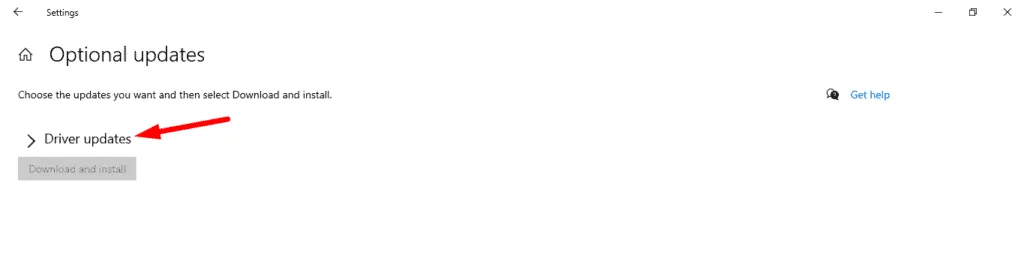
- Wybierz najnowsze aktualizacje i kliknij „ Odinstaluj ” .
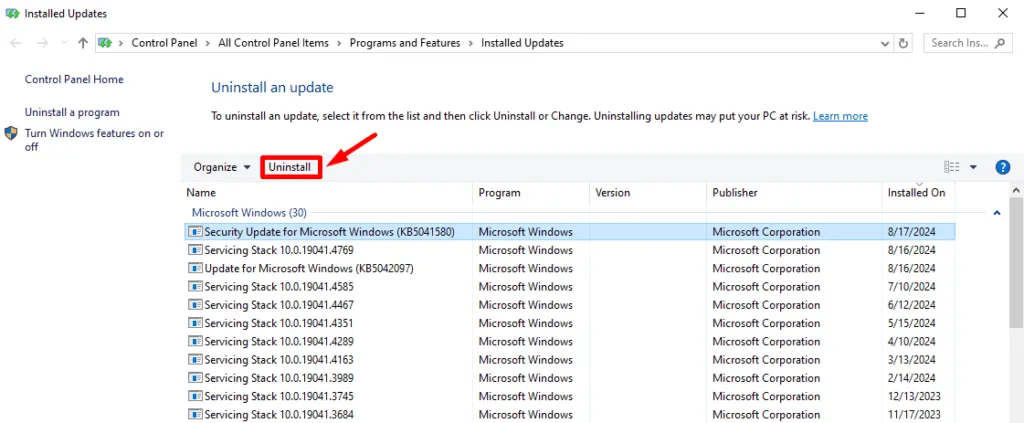
Uruchom ponownie komputer, aby sprawdzić, czy problem został rozwiązany.
Powyższe wskazówki pomogą Ci rozwiązać błąd SETUP_FAILURE i kontynuować konfigurację systemu Windows bez dalszych przerw. Regularna konserwacja i aktualizacje mogą również pomóc zapobiec podobnym problemom w przyszłości.
Nauczysz się również rozwiązywać różne błędy niebieskiego ekranu, takie jak SERIAL_DRIVER_INTERNAL i DATA_COHERENCY_EXCEPTION.



Dodaj komentarz